円形の扇アニメーションをつくりたい
初めに.今から記事を見てくださる人へ
私自身、ゲーム系の専門学校現役生です。
周りや後輩と自分自身を比べたとき、
これはわかっておいてほしい!!! っていうのがありましたし、
逆に 私はこれが苦手だな と思う部分があり必死に勉強してきました。
今回は後輩君が 円形の体力ゲージが作りたい と
Xでポストしていたのをきっかけに書いてみました。
内容自体は 高校生でもわかります。
数学がこんな風に使われるのか!を知って、勉強のモチベーションにつながってくれたらいいなと思っています。
完成形
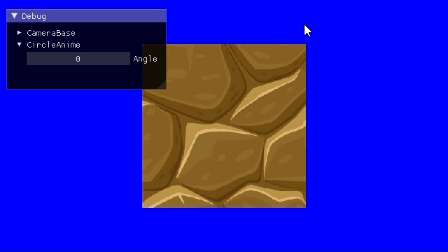
スライダー(imgui)部分は作らないです。フリー素材拝借[1]
1.CPUから描画まで流れの確認
※2Dの画像描画が実装されている前提で話を進めます。
ex)敵のHPゲージとして実装
敵のHPがどれくらい減っているかを計算(角度換算)する
↓
CPU側の定数バッファ(角度情報)を設定
↓
CPUからGPUに定数バッファ(角度情報)を転送
↓
ピクセルシェーダで描画するorしないを決める
今回の記事では
ピクセルシェーダで描画するorしないを決める
の部分だけやります。
2.計算の考え方
完成形を想像してみる
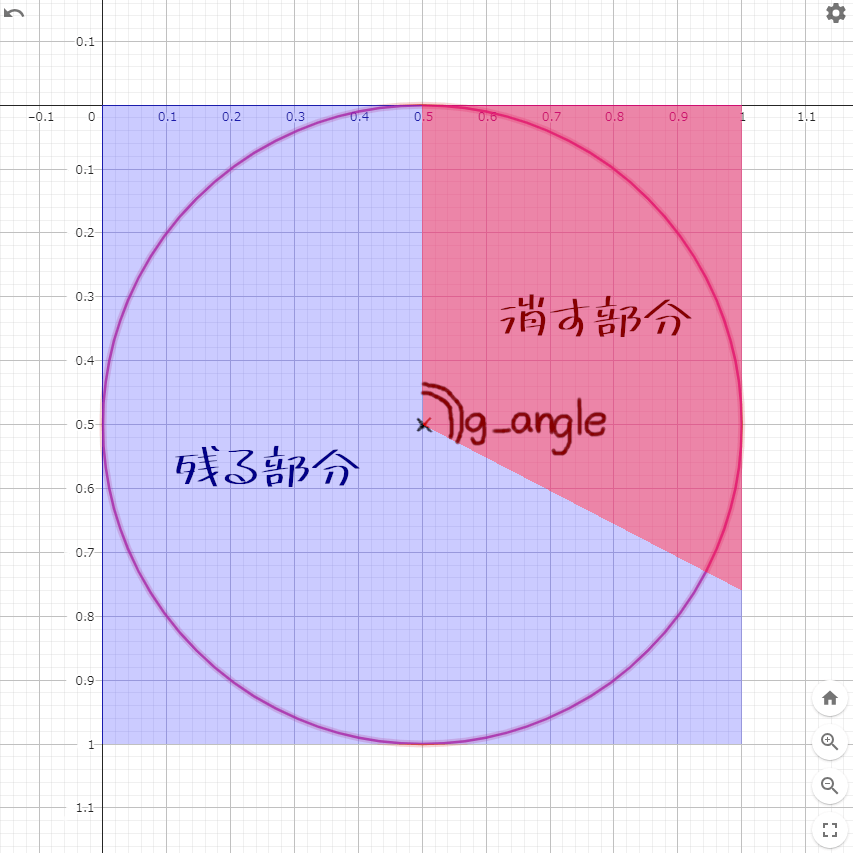
グラフのメモリはUV値を示す g_angle...定数バッファ内の角度情報
赤色...描画しない 青色...描画する
赤色と青色の 条件部分 を解説していきます。
定義確認
atan2を使った場合の角度の数え方
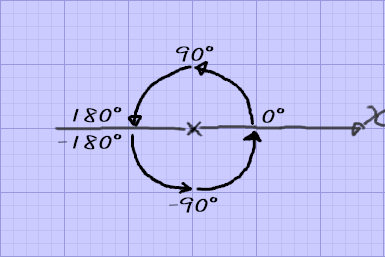
atan2の戻り値はラジアン値であり、-3.14~3.14の範囲で返ってくる
またここではスタートとゴールの地点を基準軸と言うことにする
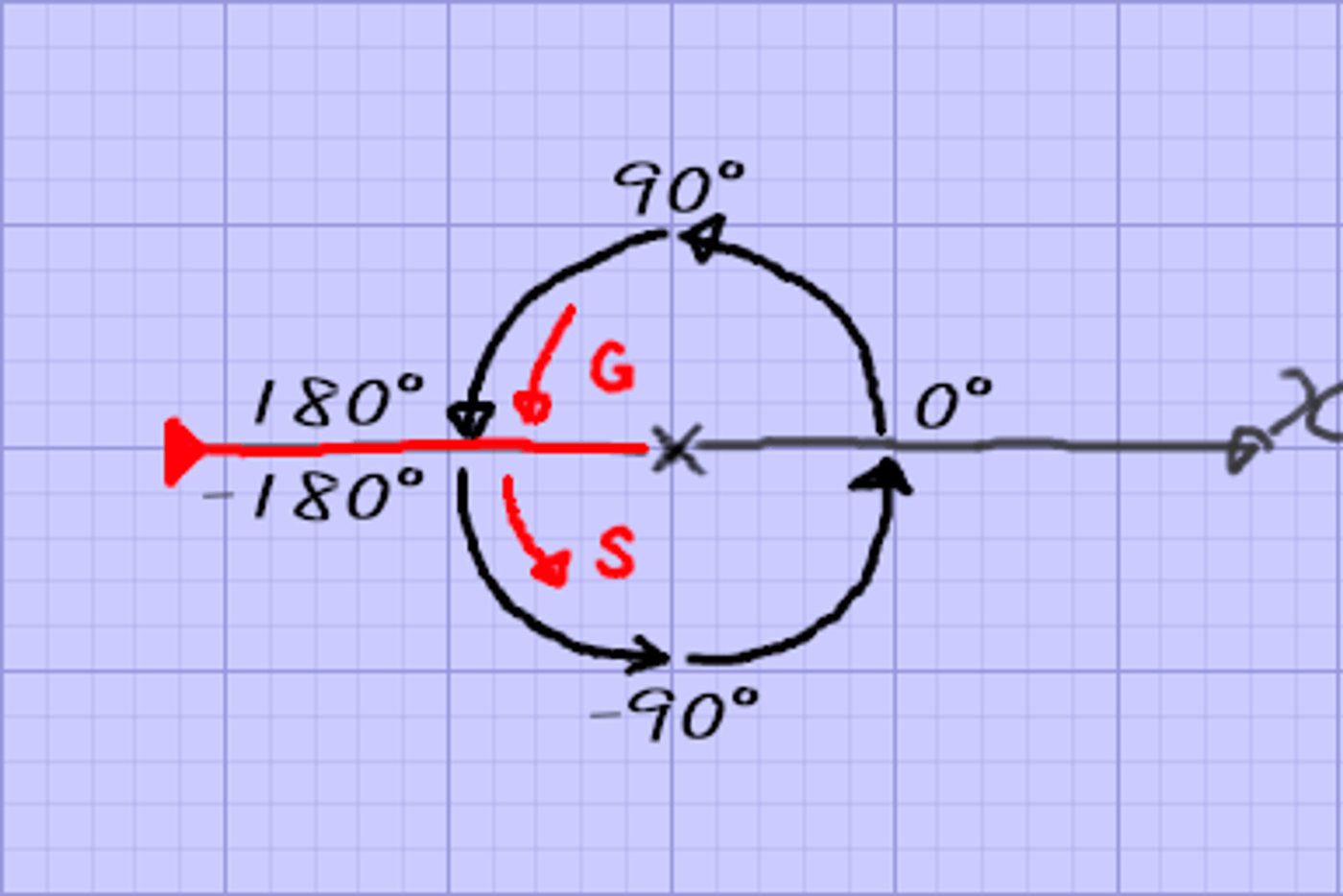
X軸上の赤色の部分が基準軸
"基準軸"という言い方はこの記事内のみ
0°のところが基準と思いがちだが、一番小さい値と一番大きな値のところが基準軸となる。
基準軸を変えるには?回転方向を変えるには?
→ atan2で扱う部分を変える
プログラムで使うatan2は
三角比を利用して角度がわかる
というもの。
ただ数学が苦手な子ほど
xとyの距離で角度が出るもの としか認識していない子が多い
今回の記事はそれで充分です。
三角関数、sincostan、がわからない人は
記事を見た後で他者様の解説記事[2]や動画[3]を見てください。
通常のtan
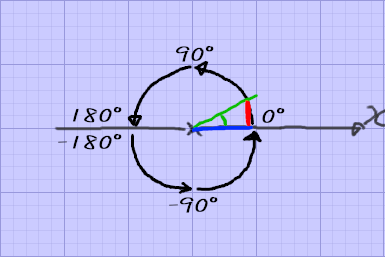
tan(角度)= 赤色(y値) / 青色(x値)
理想の基準軸と回転方向へ
理想の基準軸と回転方向を考えてみる
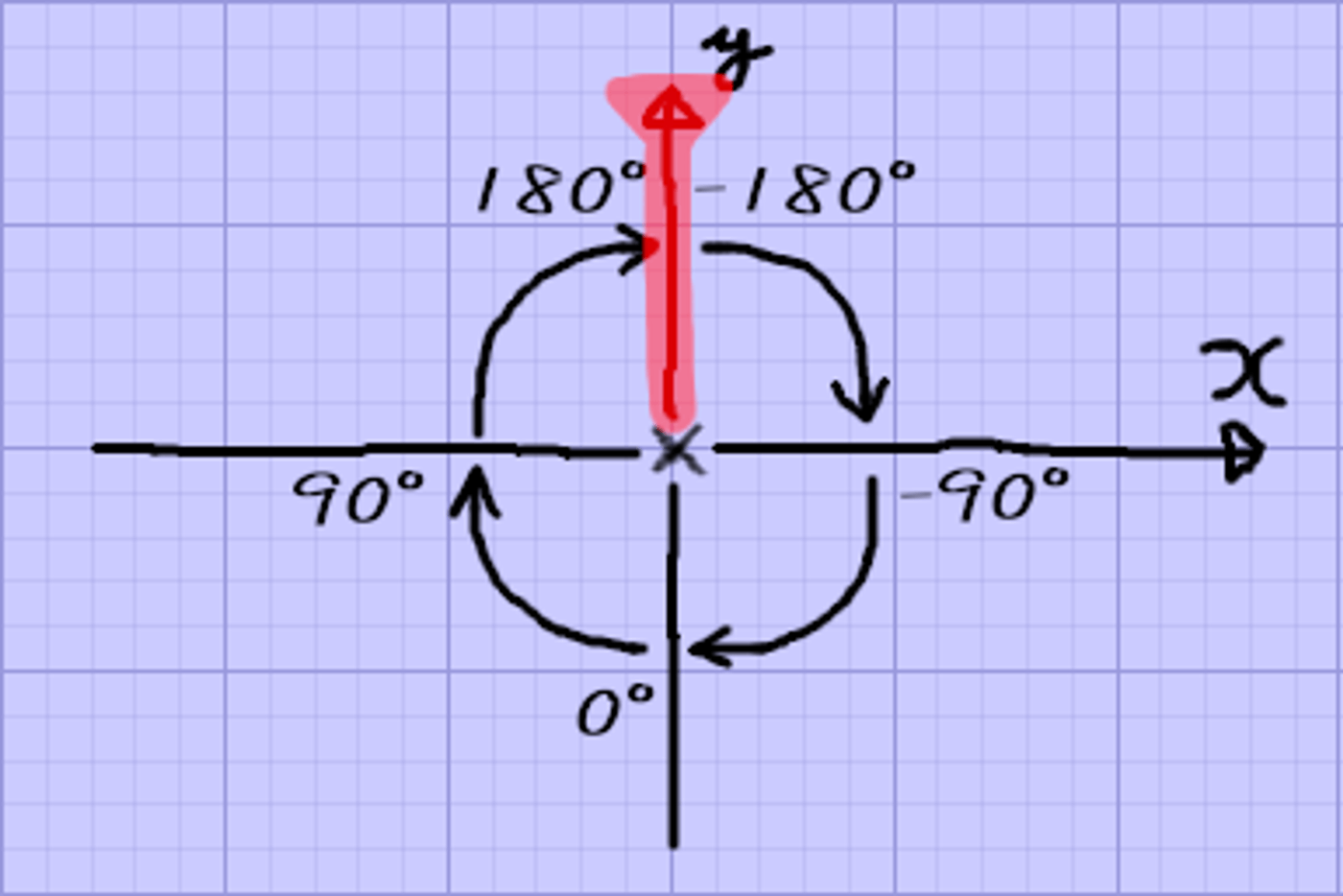
先ほど同様に角度がどう変化していくのか分かりやすくするため、
緑、赤、青の線を引いてみる
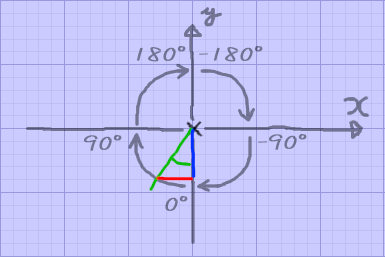
理想のatan(角度)= 赤色(-x) / 青色(-y)
この考え方が理解できれば、基準軸や回転方向を自分好みにできますね。
最後に、
atan2の戻り値は-3.14~3.14の範囲で返ってくる。
正の値に統一しておくことで条件分岐がしやすい。
→ 最小値が0になるよう全体に数字を加える
UVの値を調整する
数学では真ん中が(0,0)で考える。
UV座標は真ん中が(0.5,0.5)である
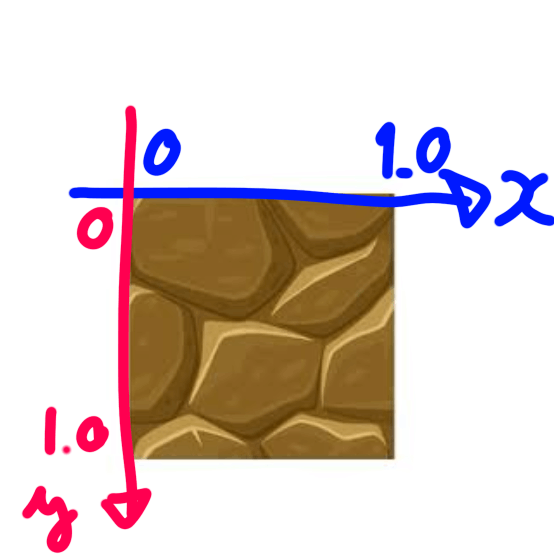
図でみるUV座標 左上が(0,0) 右下が(1,1)
三角関数を使うとき中心が(0,0)であるので、
真ん中が(0,0)になるようにUVの値を変更する
先に理想を想像しておく
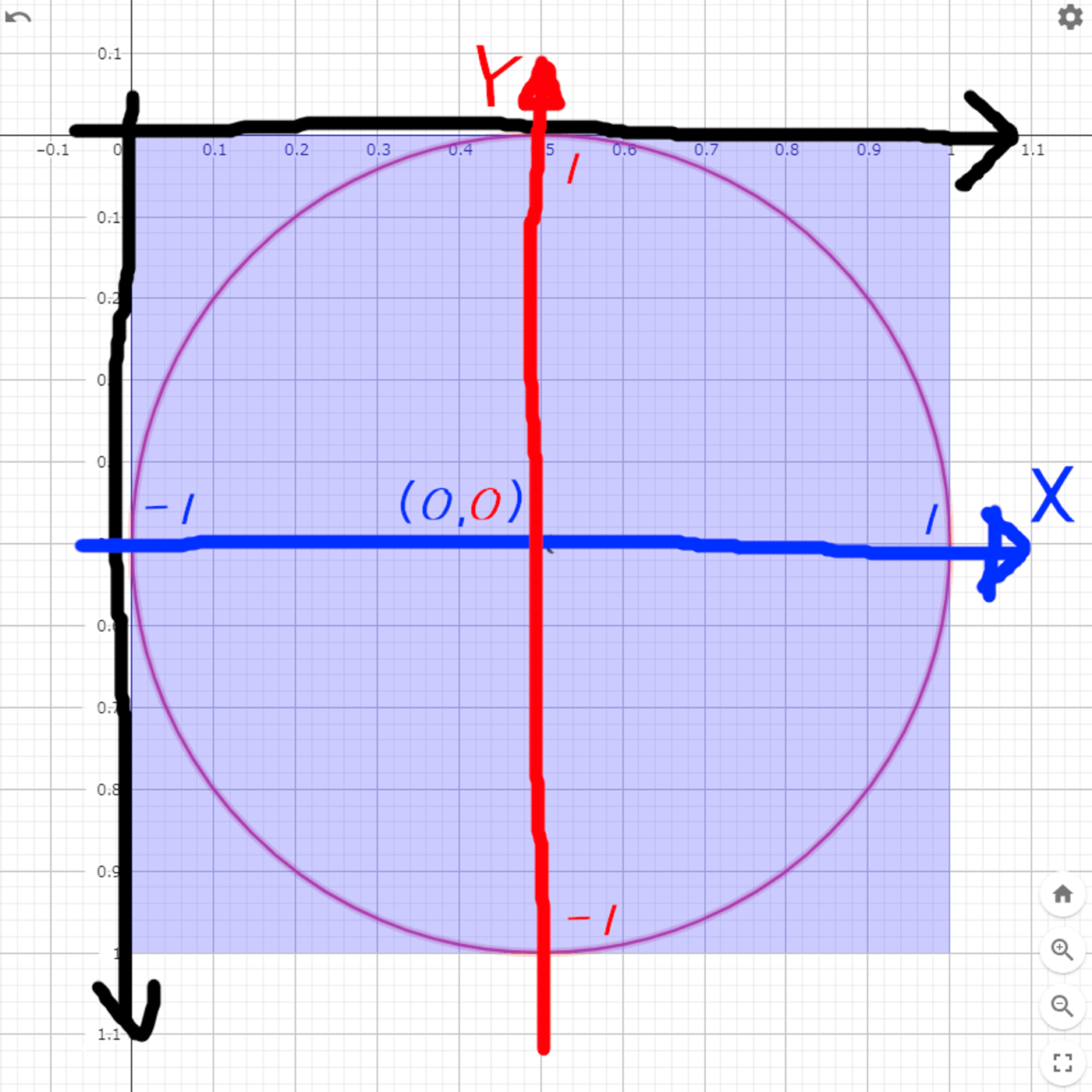
どう動かせば理想の軸になるのか
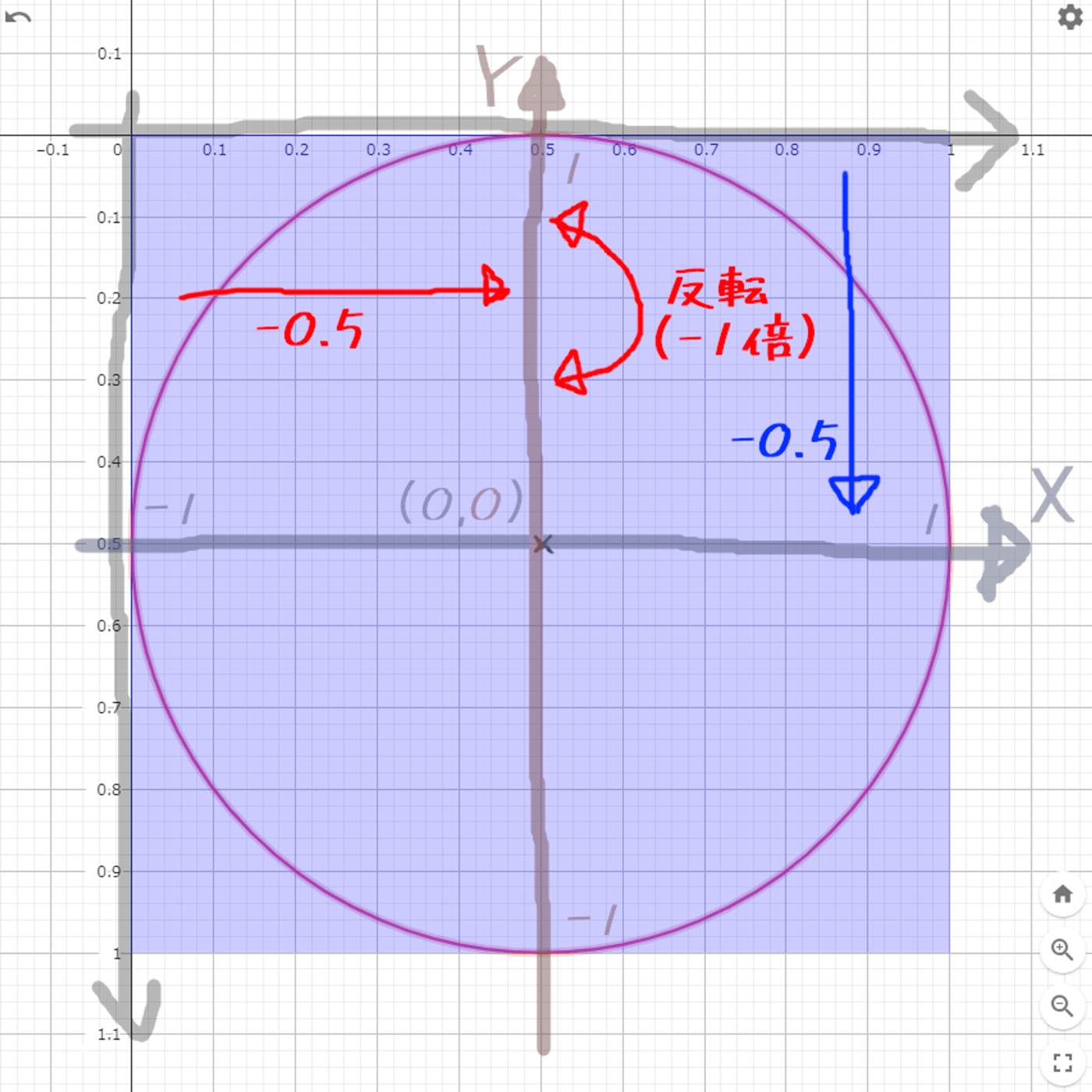
新しいUV.x = UV.x - 0.5
新しいUV.y = (UV.y - 0.5) * -1
3.変数などの定義確認
In … 頂点シェーダーからピクセルシェーダに送られてくる構造体変数
In.UV … テクスチャのどの位置のピクセルを示しているか。float型2つを持っていて、範囲はそれぞれ0~1.0 UV座標とは
g_○○ … 定数バッファの変数
g_angle … 角度情報(ラジアン)。ex)HPが減っている割合を角度換算する
角度換算方法
やり方:減っている部分の割合を求めて、角度換算する!!
減っている部分の割合とは…?
HPバーで考えるとわかりやすい。
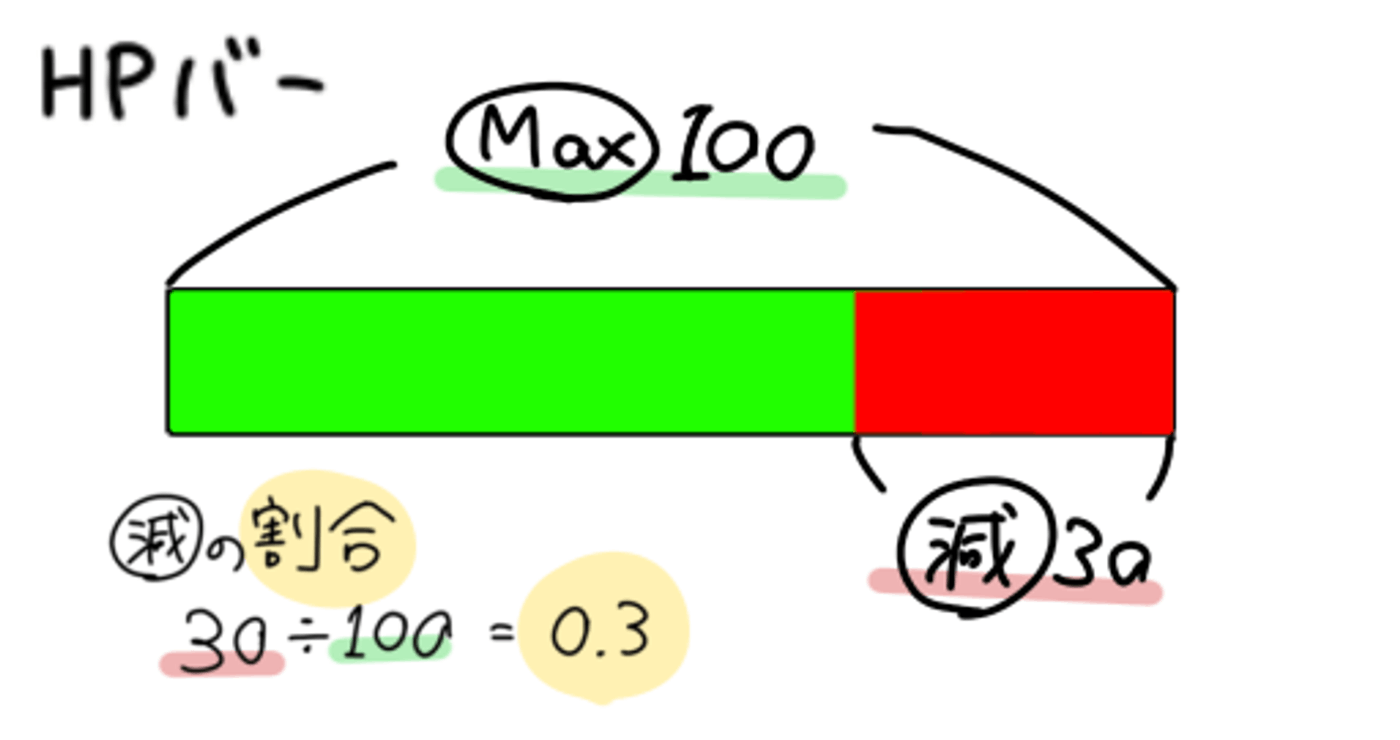
求めたい部分 / 最大値 = 求めたい部分の割合
削られた部分を円形で考えてみる
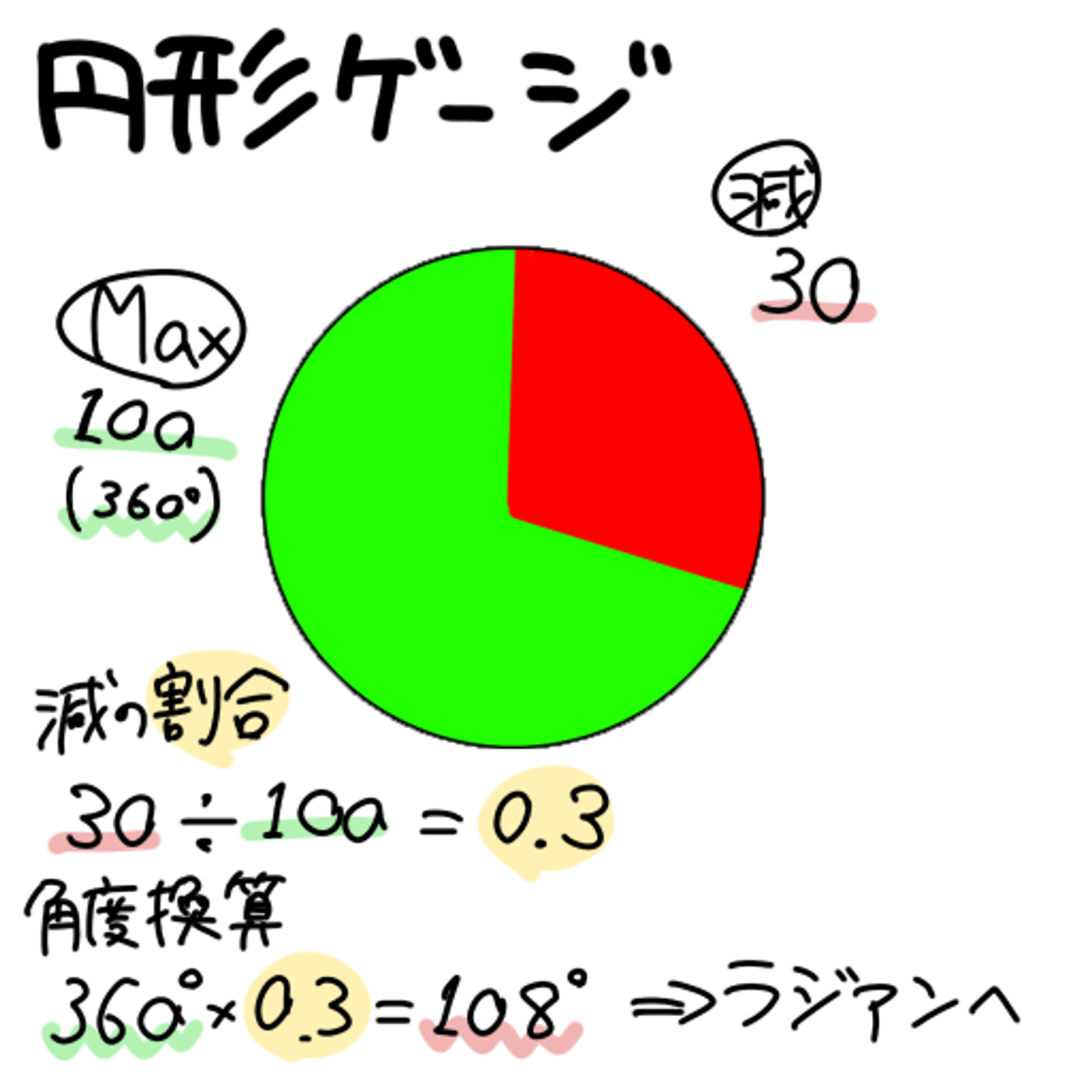
割合が1.0の時(HPがすべて削られたとき)360度になる
逆に割合が0の時(HPが削られていないとき)0度
最大の角度 × 減った割合 = 減った部分の角度
4.シェーダープログラムで書く
ピクセルシェーダで描画するorしないを決めていくよ
HLSLで書いています。
//============================================
// 2D描画 ピクセルシェーダ
//============================================
float4 main(VSOutput In) : SV_Target0
{
if (g_angle > 0.f)//値が入っている場合のみ処理する
{
//--------------------------------------------
//描画しない条件に当てはまるか
//--------------------------------------------
//1.UVの値を考えやすくする
//画像の中心が(0.5,0.5)だと難しいので
//中心(0,0)にするために0.5を引く
float uvX = (In.UV.x - 0.5f);
float uvY = (In.UV.y - 0.5f) * -1.f; //上に行くほど数字が大きくなるようにするために-1をかける
//2.距離からこのピクセルの角度をだす
//基準となる軸からの距離を求める → atan2で角度を求める
//-180になる位置が基準になる
float blue = -1 * uvY;
float red = -1 * uvX;
float thisAngle = atan2(red, blue);
//3.値を修正
//すべて正になるように180°加える
thisAngle += 3.141592f;
//4.定数バッファの角度と比較
//定数バッファより小さかったら描画しない
if (thisAngle < g_angle)
{
discard;//ここで終了 以下は読まれない
}
}
/*アルファテストやテクスチャの色から値を返すetc..
割愛
*/
}
最後に.今後について
初めて記事書きました。
読んでいただいてありがとうございます。
図や記法に戸惑いつつ、見る人に伝わりやすい記事を目指しました。
改善点、疑問点ありましたらご連絡いただけると幸いです。
ご連絡はメッセージフォームかX(旧Twitter)のDMでよろしくお願いいたします。
- メッセージフォーム(匿名)
https://wavebox.me/wave/b5ugjkvd8vrhlbzx/ - X(旧Twitter)
https://twitter.com/GameCreaterGirl
またね!!
Discussion